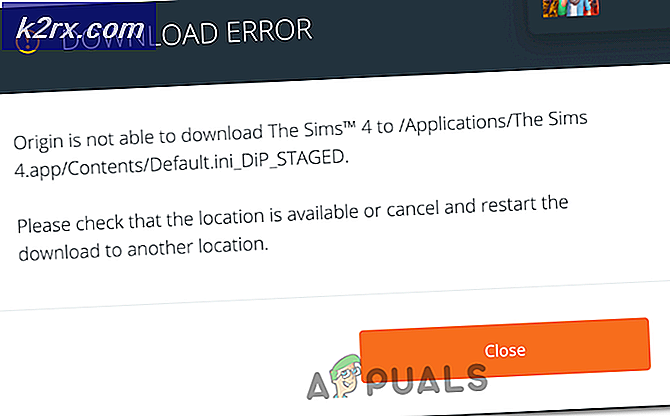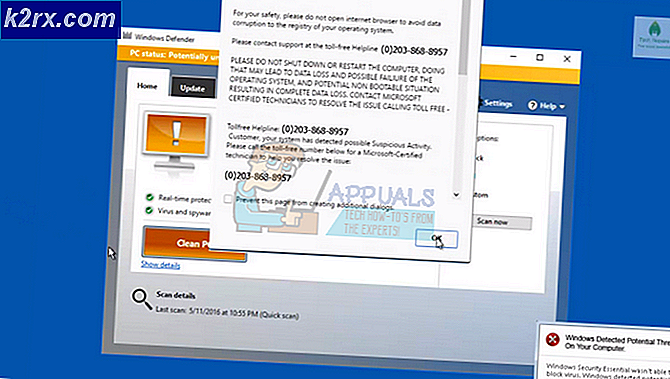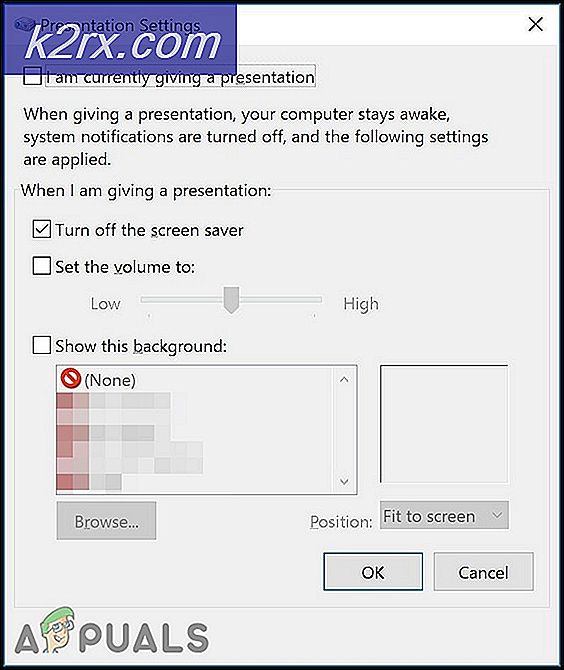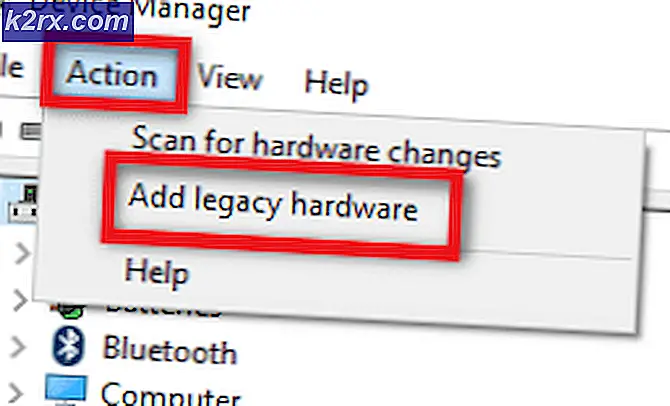Fix: Entfernen Sie softwareupdateproduct.com Adware
Web-Browser sind immer anfällig für Malwares, Spyware und Adware, egal wie sicher sie sind. Irgendwie finden diese Viren ihren Weg und diese können in ernsthaften Konsequenzen auftreten, wenn sie nicht richtig gehandhabt werden. Der Edge-Browser befindet sich in der Probezeit, da Windows 10 kürzlich angekündigt wurde. Es gibt also einige leere Stellen, von denen aus diese Viren auf den Computer zugreifen können.
Einige Benutzer haben eine Adware im Microsoft Edge-Browser softwareupdateproduct.com gemeldet, die den Browser sperrt und es den Benutzern nicht mehr erlaubt, sie zu verwenden. Dies ist ziemlich frustrierend für die Benutzer, da es tief in das System eindringen kann, was ernsthafte Probleme für den PC verursacht. Windows eigenen Schutz dh Defender ist auch nicht in der Lage, damit umzugehen. In diesem Leitfaden würden wir dieses Problem mit dem Edge-Browser beheben.
Gründe für dieses Problem:
Internet ist mit Spyware und Malwares geladen. Es sollte also während des Surfens im Internet gesorgt werden. Dieses Adware-Programm wirkt sich normalerweise auf den Edge-Browser aus, wenn ein unbekanntes oder gefälschtes Programm heruntergeladen und auf dem PC installiert wird. Dies ist mit diesen gefälschten Softwares gebündelt und wird installiert. Diese Adware besteht darauf, dass die Benutzer verschiedene Software wie Java, Flash usw. installieren oder aktualisieren . Wenn Benutzer auf diese Anzeigen klicken, verdient softwareupdateproduct.com Geld, da es sich um ein Pay-per-Click Adware-Programm handelt. Es aktualisiert also nicht Ihre Software, sondern installiert zusätzliche Symbolleisten und Pop-ups, um die Benutzererfahrung zu unterbrechen.
Wie man sich in der Zukunft verhindert?
Ich hoffe, wenn Sie reibungslos voranschreiten, wird Ihnen diese Frage definitiv in den Sinn kommen, wie Sie sich selbst davon abhalten können, diese Anzeigen in Zukunft zu installieren.
PRO TIPP: Wenn das Problem bei Ihrem Computer oder Laptop / Notebook auftritt, sollten Sie versuchen, die Reimage Plus Software zu verwenden, die die Repositories durchsuchen und beschädigte und fehlende Dateien ersetzen kann. Dies funktioniert in den meisten Fällen, in denen das Problem aufgrund einer Systembeschädigung auftritt. Sie können Reimage Plus herunterladen, indem Sie hier klickenHier ist der Tipp. Führen Sie bei der Installation von Software immer eine benutzerdefinierte Installation durch, egal ob es sich um ein Spiel oder eine Anwendung handelt. Diese Adware-Programme sind oft mit den Installer-Paketen anderer Software eingebettet und diese werden auch mit dieser speziellen Software installiert.
Wie zu entfernen softwareupdateproduct.com?
Hier ist der Führer, für den Sie wahrscheinlich auf dieser Seite gelandet sind. Also, fangen wir an, dieses saftige Adware-Programm zu entfernen, das sich auf Ihren Edge Browser auswirkt. Befolgen Sie die folgenden Schritte, um es vollständig zu entfernen.
1. Öffnen Sie den Edge-Browser über einen externen Link . Öffnen Sie es nicht direkt vom Desktop oder Startmenü. Sie können einen E-Mail-Link oder einen anderen externen Link verwenden, um ihn zu öffnen.
2. Nachdem Sie den Edge von einem externen Link aus geöffnet haben, finden Sie oben Registerkarten. Der erste auf der Oberseite wird der Infizierte sein. Entfernen Sie einfach die Registerkarte, indem Sie auf das X- Symbol klicken, anstatt es zu öffnen.
3. Nachdem Sie die Registerkarte entfernt haben, öffnen Sie das Menü des Edge- Browsers, indem Sie auf die drei Punkte in der oberen rechten Ecke klicken. Klicken Sie im Menü auf die Einstellungen und klicken Sie auf die Schaltfläche zum Löschen der Schaltfläche, um die Browserdaten zu löschen . Siehe das Bild unten.
4. Jetzt können Sie den Browser schließen und erneut öffnen. Die bösartige Adware wäre verschwunden und Sie hätten eine saubere Nutzererfahrung mit Ihrem Edge-Browser.
PRO TIPP: Wenn das Problem bei Ihrem Computer oder Laptop / Notebook auftritt, sollten Sie versuchen, die Reimage Plus Software zu verwenden, die die Repositories durchsuchen und beschädigte und fehlende Dateien ersetzen kann. Dies funktioniert in den meisten Fällen, in denen das Problem aufgrund einer Systembeschädigung auftritt. Sie können Reimage Plus herunterladen, indem Sie hier klicken